僕がメインで使っているコンピューターはiMacです。Late 2009というモデルで、気付けば7年間使い続けています。
最初にインストールされていたOSは、 Snow Leopard(スノーレパード|Mac OS X 10.6)でした。
特に不自由を感じることなく使っていたのですが、一昨年あたりから徐々に、アプリケーション側のバージョンアップに伴って、サポートの打ち切りが続いていました。不具合が発生したり、最悪の場合、起動すらしなくなったり。
それでもなんとかかんとか使っていましたが、仕事上どうしてもWindowsを使わなければならなくなり、Bootcampを導入することになりました。
それに伴い、OSを一気にYosemite(ヨセミテ|Mac OS X 10.10)を経由し、El Capitan(エル・キャピタン|Mac OS X 10.11)にアップグレードしています。
このEl Capitan、今年の春先までは問題なく使えていたのですが、ある日突然『SDカードを認識しない』という問題が頻発するようになりました。
もう少し詳しく症状を説明します。
- SDカードを認識する時と、しない時がある。
- 認識しても「写真.app」が起動するときと、しない時がある。
- 認識したSDカードも、一旦取り出してしまうと、再認識されない。
- 3の場合、SDカードを挿したままコンピューターを再起動すると、認識する場合がある。
- 徐々に、4の成功率も落ちてきた。
認識される以上、ハード的な問題の可能性は低いかな、と思いつつ、悪化の様子がアナログ的というか段階的だったので、やっぱり原因はハードにあるのかな、などと悶々とする日々。それでも何の対策もせず、だましだまし使っていたのです。
けれども先月あたりに上記5のフェーズに突入したので、さすがに作業に支障が出始めたところで、意を決して対策を講じ出しました。以下3つの方法を試行して問題解決です。
方法1:SDカードスロットの掃除
まずはじめに行った作業が、SDカードスロットのクリーニングです。
ネットを調べていると、同じような症状の方がこの方法で解決している記事を見かけたので試してみることに。
SDカードに限らず、接点が金属むき出しのものって、使っているうちに汚れや摩擦、酸化などが原因で黒ずんでしまいます。そうなってしまうと接触不良が起こり、うまく認識しなくなってしまうのです。
クリーニングに使用したのは、この商品。

1,000円にも満たない商品です。しかも2枚入り。一度購入してしまえば、追加することはほぼないでしょう。
[追記]残念ながら廃盤になってしまいました。なぜか世の中的に消滅したようです。
使い方
使い方はとっても簡単。SDカードスロットに挿す→抜く、を数回くり返すだけ。ズリズリという手応えとともに接点部分を研磨してくれるのですが、使った後は黒い線(汚れ)が入るのでよく分かります。

結果
残念ながら、症状はおさまりませんでした。不安定ながらも一度は認識する以上、ソフト的な問題が発生している可能性が高い。
せっかくクリーナーを購入しましたが、今回は効果なし。でもまぁ、放ったらかしにしていると、これだけ汚れてしまうことが分かったので、今後は定期的にメンテナンスをしていくことにします。
方法2:NVRAMのクリア
昔はPRAM(ピーラム)と呼んでいたのですが、IntelのCPUを積んだ現代のMacではNVRAM(エヌブイラム)と呼ぶようになったのですね。知らなかった。
このNVRAMとは、Macを使う上でのいろいろな設定情報が書き込まれている領域のことです。長い間Macを使っていると、不意にこの情報が書き換わってしまい、ちょこちょこトラブルに見舞われてしまいます。溜まったホコリ(不適切なデータ)が悪さをするようなものですね。
なのでコンピューターの動きがもっさりしてきたと感じたら、この領域を一旦クリーンな状態にしてやれと改善されることが多々あります。
NVRAMクリアの方法は、以下の通りです。
- コンピューターの電源を切る(システム終了)。
- コンピューターの電源を入れる。
- 起動音(ジャーン)とともに、「command + option + P + R」のキーを押し続ける。
- もう一度、起動音(ジャーン)が鳴ったのを確認し、キーから指を離す。
結果
またもや残念なことに、この方法でも解決には至りませんでした。Macのトラブルシューティングとしては他にも、SMCリセットやセーフモードでの起動という方法があるのですが、今回のような症状にはどうも効果がなさそうな雰囲気。
方法3:最新OS、Sierra(シエラ)にアップグレード
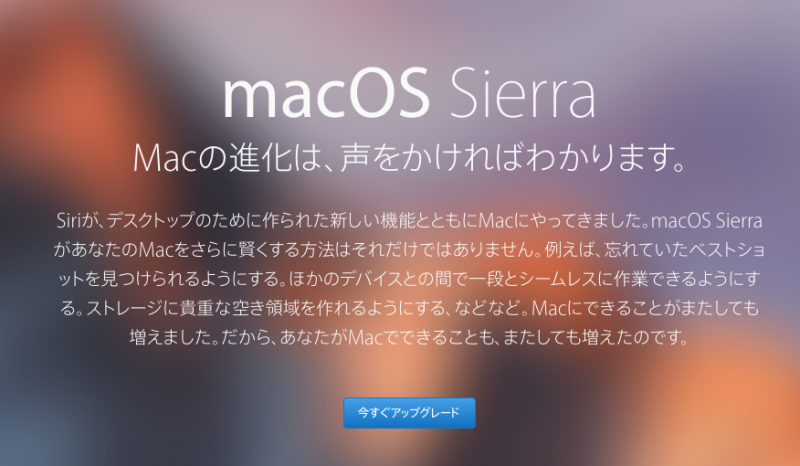
これは本格的にシステムをいじらなければならないか、と考え始めた矢先、新しいOSがダウンロード可能となりました。その名もmacOS Sierra(シエラ)。バージョン10.0からの通し番号で言えば、v10.12になります。
Snow Leopardを5年間使い続けていたことからも分かるように、最新OSのへのバージョンアップには消極的なんです。特に初期段階では、いろいろと不具合が発生しがちなので。
でも今回は、SDカードスロット不認識問題に加え、
次期OS以降、Late 2009(iMac)モデルは対象外になりそう
という理由で、早々とアップグレードすることを決定しました。
結果
アップグレードに要した時間は1時間ほど。結果、無事に症状が改善されました!
当たり前といえば当たり前のことですが、もしもハード的な故障が原因なら、このアップグレードも徒労に終わるところだったので一安心です。
あとがき
先ほども書きましたが、バグ情報が出揃っていない段階で最新OSにアップグレードするのは、少々勇気が必要です。
けれどもその後1ヶ月ほど経ちましたが、特に不具合は起きていないことを考えると、安定したOSと言えそうです。もちろん僕の使用環境に限ってのことですが。
このSierraというOSは、El Capitanのマイナーチェンジと言っていいほど、目新しい機能はない”地味なOS”のように思います。
なのでお仕事でマイナーなアプリケーションを使っているような方はもちろん、旧OSで安定した動作が確保されている方は、それほど急いでアップグレードする必要なないでしょうね。
【追記】
”地味なOS”と書きましたが、El capitanよりも動作が軽快で、安定しているように感じます。ベースのiMacが7年前のモデルだということを忘れるぐらい快適なので、”良い意味で地味”ということを付け加えておきます。
iMac Late 2009モデルをお使いの方は、Sierraを最後の花道としてバージョンアップしてみてはいかがでしょうか。その場合、メモリの増設(最大16GB)をお忘れなく。僕はこのメモリを2コ増設して12GBにしましたが、サクサク動いています。



